Как скачать MyIPTV Player
Разное / / January 22, 2022
Вы боитесь пропустить любимые телепередачи во время путешествия? MyIPTV player — популярное бесплатное приложение для просмотра удаленных телеканалов через Интернет. Он был разработан Фрэнсис Бижумон и опубликовано Приложения ВБФнет. Этот медиаплеер помогает воспроизводить каналы, используя URL или локальные файлы. Отзывы о MyIPTV по сравнению с другими подобными плеерами довольно положительные. Все, что вам нужно, это активное подключение к Интернету. В этой статье мы обсудим, как скачать плеер MyIPTV и использовать его для просмотра телепрограмм. Итак, продолжайте читать!

Содержание
- Как скачать MyIPTV Player
- Плюсы и минусы
- Бесплатная загрузка MyIPTV Player.
- Как использовать плеер MyIPTV
- Шаг I. Настройка удаленных каналов
- Шаг II: добавьте в избранное
- Шаг III: Предотвращение буферизации
- Совет для профессионалов: рекомендуемые системные требования.
Как скачать MyIPTV Player
Этот медиаплеер не связан ни с какими поставщиками каналов IPTV или операторами IPTV. Поэтому IPTV файлы каналов или потоковые URL-адреса
должны быть получены из других источников. Следовательно, после того, как вы загрузите проигрыватель MyIPTV, настройка этого медиаплеера будет затруднена в первый раз.Плюсы и минусы
Честный обзор MyIPTV приведет вас к следующим положительным моментам:
- Это облегчает PIN-защита.
- Она имеет легкий доступ к IPTV для обычных пользователей.
- Это позволяет Видео по запросу (видео по запросу).
- Приложение также позволяет вам фильтровать каналы по типу, а также добавлять избранное и управлять им.
- Кроме того, вы можете просматривать программы передач и записывать видео.
- Это может быть играл внешне в медиаплеере или VLC.
- Он обеспечивает поддержку Электронный программный гид или ЭПГ.
Обзор MyIPTV также выявил несколько недостатков, таких как:
- телегид не может работать удаленно.
- видео по запросу можно использовать только при воспроизведении с использованием VLC.
- То канал становится зеленым если вы используете VLC.
- Этот игрок буферы много.
- Нет функции быстрой перемотки вперед доступен.
- Так же приложение поддерживает рекламу, и вы можете найти их на правой боковой панели.
Скачать бесплатно MyIPTV Player
Поскольку он не содержит файлов каналов IPTV или потоковых URL-адресов, рекомендуется использовать безопасный ресурс. Мы рекомендуем вам скачать последнюю версию MyIPTV с Магазин Майкрософт нажав на Получить кнопка показана выделенной ниже.

Читайте также:Исправить неработающий семейный доступ к YouTube TV
Как использовать плеер MyIPTV
После загрузки проигрывателя MyIPTV из Microsoft Store установите его. После этого выполните шаги, указанные ниже, чтобы персонализировать его.
Шаг I. Настройка удаленных каналов
Выполните указанные шаги, чтобы выполнить вход в систему MyIPTV и настроить удаленные каналы:
1. Запуск MyIPTV-плеер в вашей системе.
2. Перейти к Настройки как показано.

3. Нажмите на Добавить новый плейлист и источник EPG показано выделенным на рисунке ниже.

4. Добавить Название канала паста IPTVURL под Список удаленных каналов.
Примечание: Если вы не знаете, где взять URL-адрес, посетите Страница GitHub здесь.

5. Затем нажмите на Добавить удаленный список.
Примечание: Вы также можете нажать на кнопку Выбрать файл возможность использовать загруженный плейлист M3U из локального файла.

6. Вернитесь к Настройки страница.
7. в Выберите плейлист канала выпадающее меню, выберите Удаленный: канал. Затем нажмите на Обновить кнопку, как показано ниже.

8. Наконец, перейдите к каналы вкладку, чтобы получить доступ ко всем доступным каналам и наслаждаться потоковой передачей!
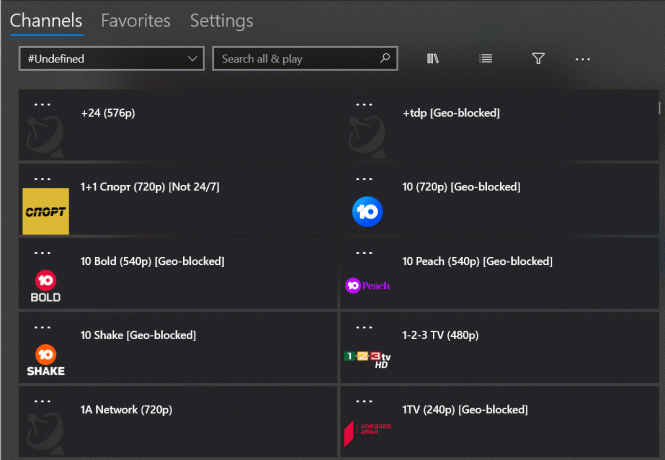
Читайте также:5 лучших дополнений к китайским фильмам Kodi
Шаг II: добавьте в избранное
Когда вы загружаете и настраиваете удаленные каналы в приложении MyIPTV player, вы можете добавлять их в избранное для легкого и быстрого доступа. Вот как это сделать:
1. Запуск MyIPTV-плеер в вашей системе.
2. Щелкните правой кнопкой мыши на Название канала вы хотите добавить в избранное.
3. Выбирать Добавить в избранное из контекстного меню, как показано ниже.
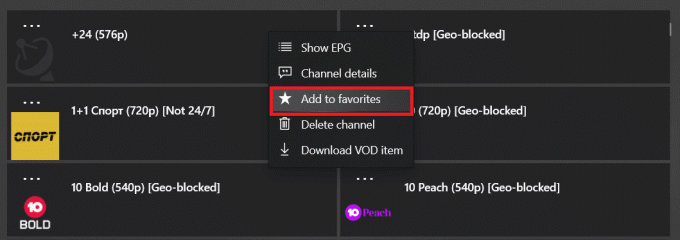
4. Здесь вы можете увидеть все добавленные каналы в разделе Избранное вкладка

Читайте также:Как смотреть игры Kodi NBA
Шаг III: Предотвращение буферизации
Когда вы загружаете проигрыватель MyIPTV и воспроизводите на нескольких каналах, вы можете столкнуться с проблемами буферизации в соответствии с обзорами MyIPTV. Чтобы предотвратить буферизацию,
- Во-первых, проверьте наличие стабильность, сила и скорость интернет-соединения, запустив Тест скорости.
- Также, обновить сетевые драйвера и обновить графические драйверы для лучшего опыта.
Кроме того, вы можете следовать этим инструкциям, чтобы предотвратить буферизацию в MyIPTV Player:
1. Запуск MyIPTV-плеер на ПК с Windows и нажмите Настройки
2. Прокрутите вниз и переключитесь На переключатель для Используйте медиаплеер на базе VLC вариант как показано.

3. Используйте ползунок под Сетевое кэширование в миллисекундах. В зависимости от размера кеша будет задержка запуска видео чтобы настроить этот параметр по доступному объему памяти на вашем ПК.

Читайте также:Есть ли Мэг на Netflix?
Совет для профессионалов: рекомендуемые системные требования
Ниже приведены рекомендуемые системные требования для MyIPTV Player для наилучшего использования:
- ОПЕРАЦИОННЫЕ СИСТЕМЫ: Windows 10 версии 17763.0 или выше или Xbox
- Архитектура: АРМ, х64, х86
- ОЗУ: 1 ГБ
Часто задаваемые вопросы (FAQ)
Q1. Законно ли IPTV?
Ответ Использование IPTV не является незаконным, пока вы не нарушайте никаких авторских прав. Некоторые нелегальные сервисы транслируют содержимое каналов без их разрешения. Но его довольно легко найти, так как такие нелегальные услуги анонимный.
Q2. Как предотвратить буферизацию в MyIPTV Player?
Ответ Всегда рекомендуется устанавливать MyIPTV Player в системе, отвечающей рекомендуемым требованиям, чтобы избежать проблем с буферизацией. Кроме того, обновите сетевые и графические драйверы. Самое главное, убедитесь, что интернет-соединение стабильно.
Q3. Сложно настроить на MyIPTV Player?
Ответ Для начинающего пользователя настройка MyIPTV Player будет сложной. Настройка этого медиаплеера будет затруднена, потому что изучить функциональность каждой опции будет непросто.
Q4. Каковы лучшие проигрыватели IPTV для Windows 10, кроме MyIPTV Player?
Ответ Лучшие проигрыватели IPTV, доступные для Windows 10, включают:
- медиаплеер VLC,
- Коди,
- плекс Медиасервер,
- Бесплатный ТВ-плеер и
- Простой телевизор.
Рекомендуемые:
- Есть ли «Дивергент» на Netflix?
- Как играть в игры 3DS на ПК
- Как извлечь внешний жесткий диск в Windows 10
- Как конвертировать MP4 в MP3 с помощью VLC, проигрывателя Windows Media, iTunes
Мы надеемся, что это руководство помогло вам с Скачать плеер MyIPTV. Дайте нам знать, помогла ли вам эта статья лучше понять MyIPTV Player. Кроме того, если у вас есть какие-либо вопросы/предложения относительно этой статьи, не стесняйтесь оставлять их в разделе комментариев.

Илон — технический писатель в TechCult. Он пишет практические руководства уже около 6 лет и затронул множество тем. Он любит освещать темы, связанные с Windows, Android, а также последние хитрости и советы.
О Техкульт
Techcult — это новое поколение руководств и практических советов для Windows, Mac, Linux, Android и iOS. Наша цель — объяснить все, что связано с технологиями, простыми и доступными терминами.



